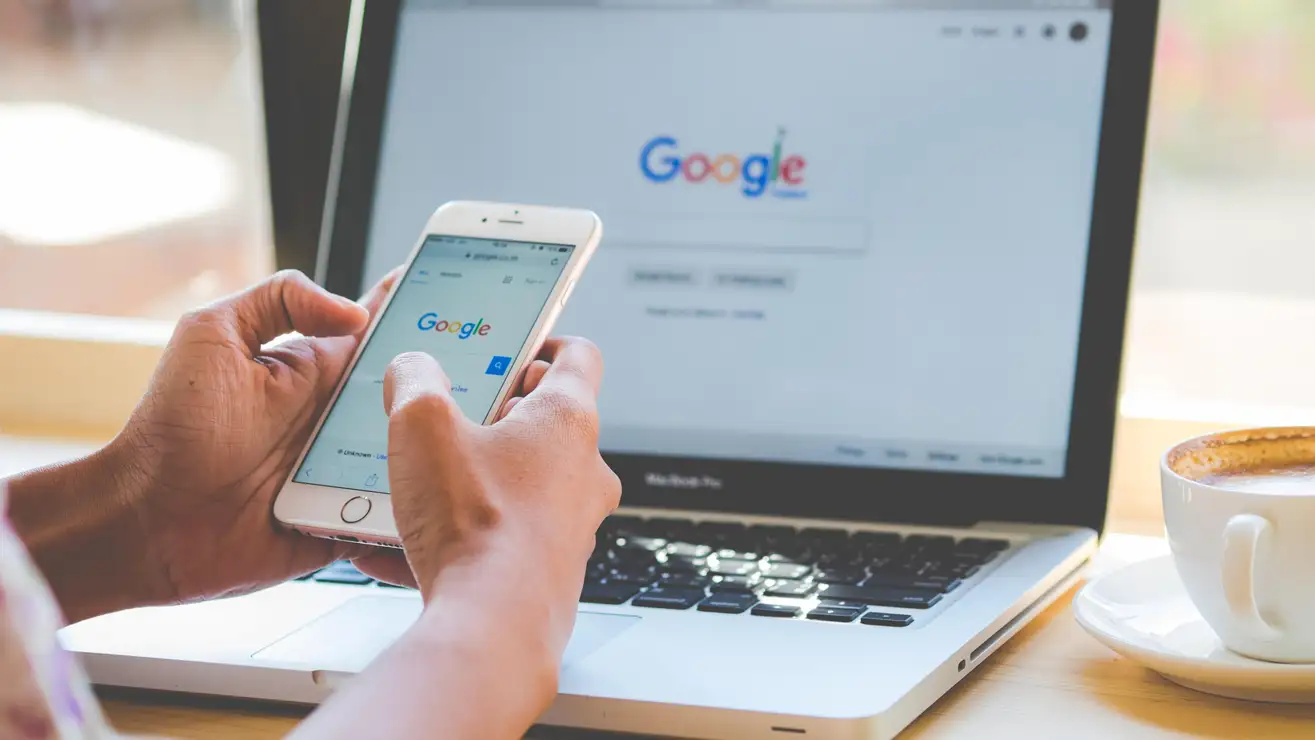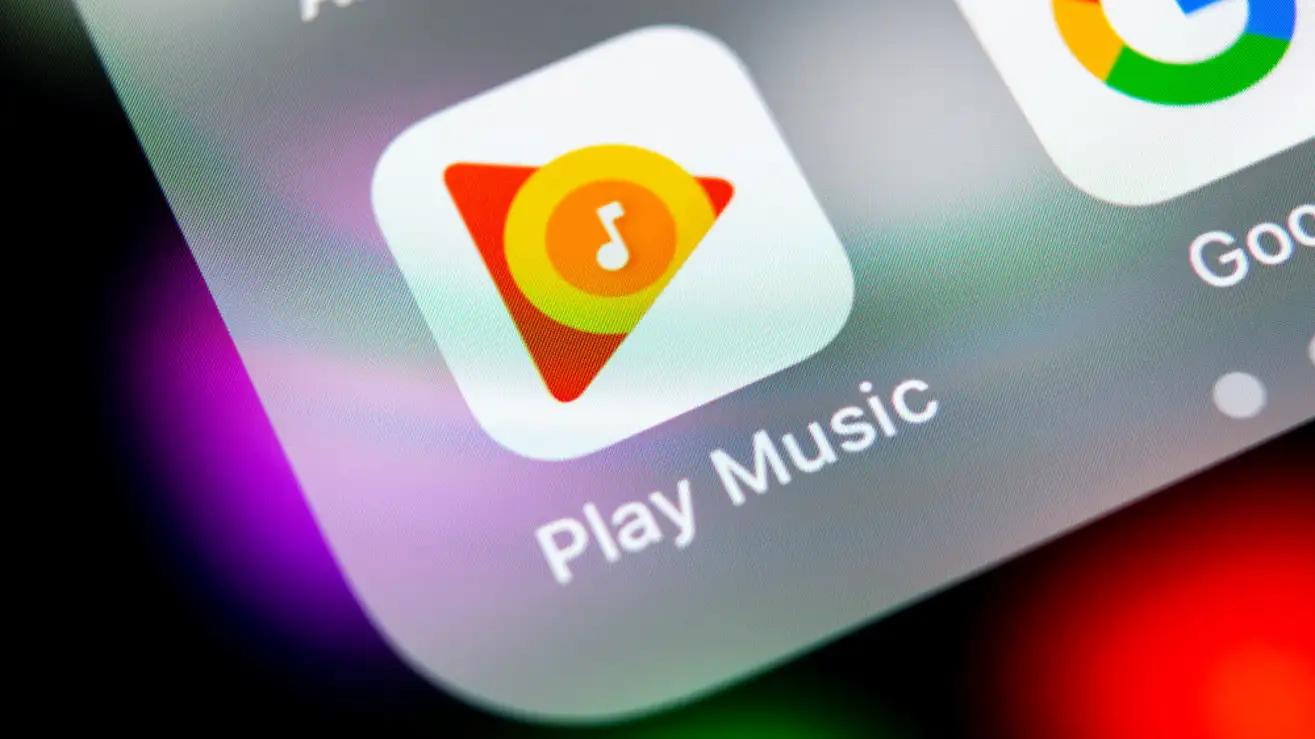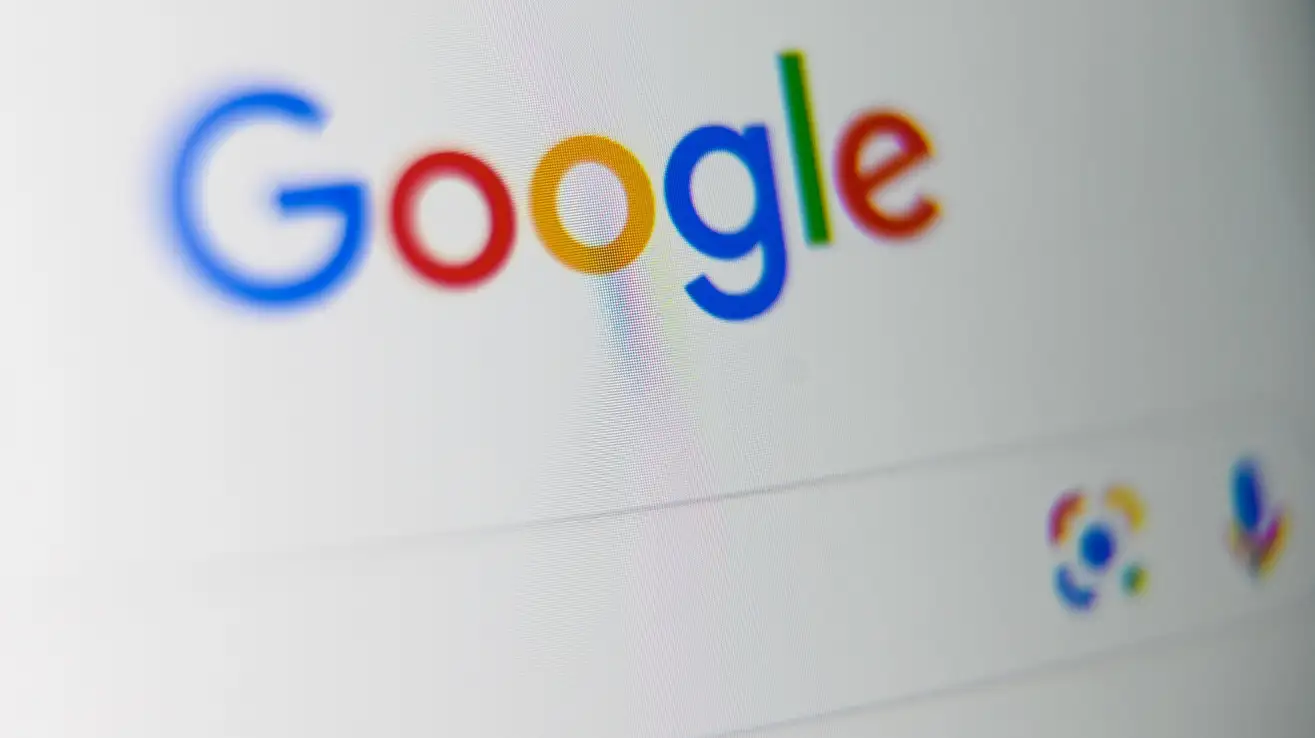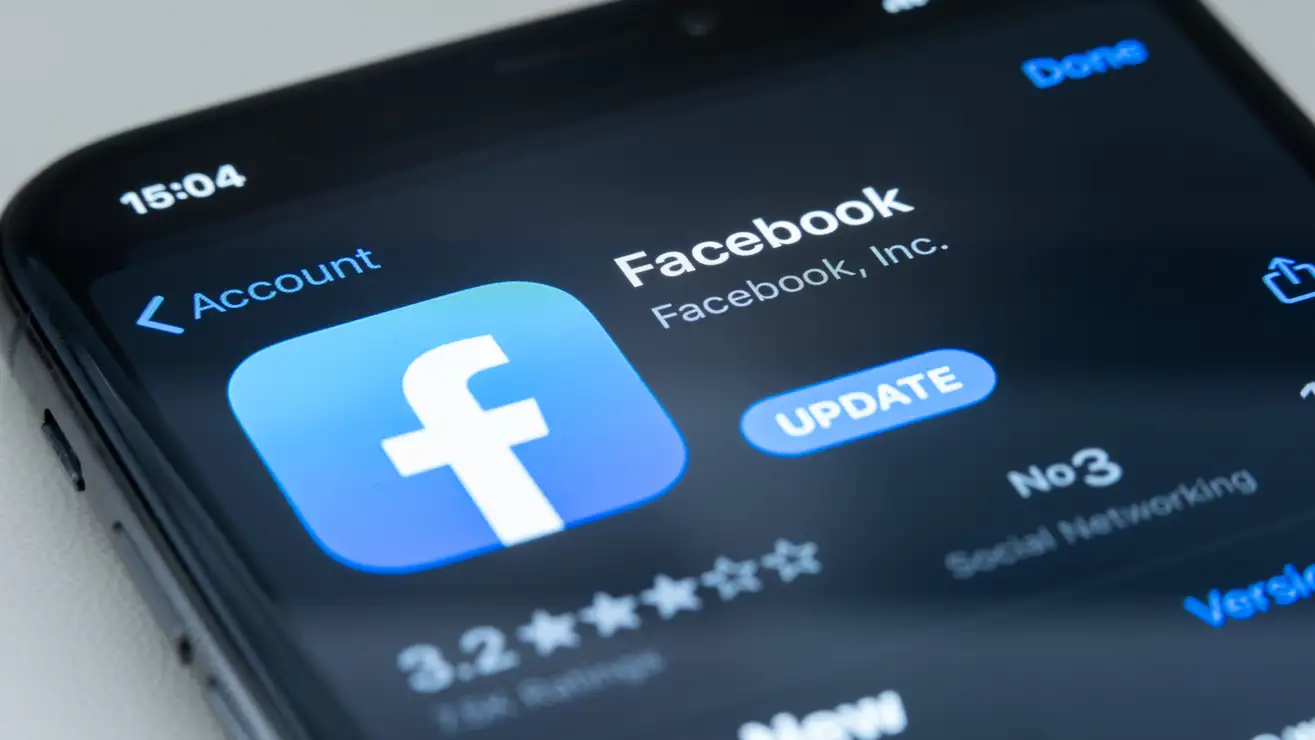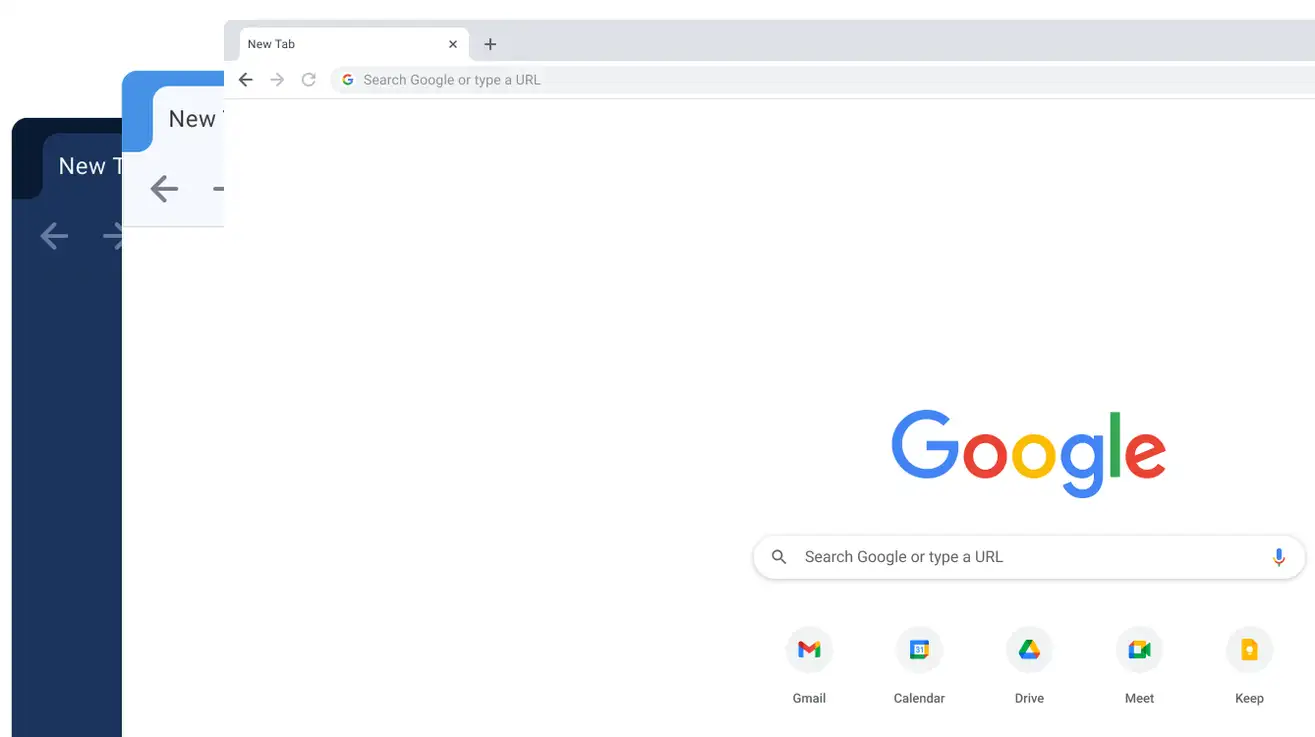Como mudar o nome do seu canal do YouTube sem bagunçar sua conta do Google
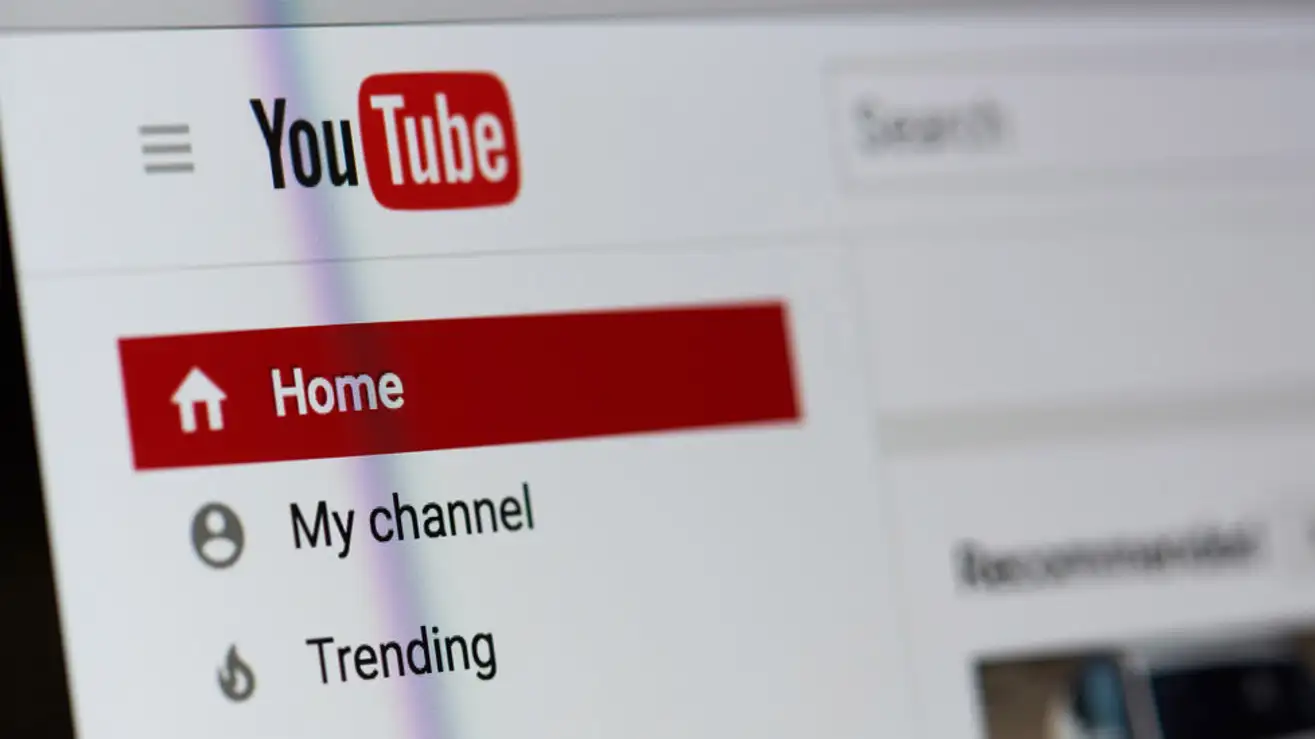
O YouTube está finalmente permitindo que os criadores do YouTube alterem o nome e a foto do perfil de seus canais sem que as edições afetem suas Contas do Google vinculadas. Antes dessa alteração, a marca de um canal do YouTube estava vinculada às informações da Conta do Google do usuário, portanto, você teria que alterar o nome e a imagem do perfil de sua Conta do Google se quisesse atualizar seu canal.
Após a alteração, sua Conta do Google e seu canal do YouTube podem ser entidades separadas – você não precisa mais aparecer como, digamos, “SuperProGamingDudesVideos” no Gmail ou usar seu nome completo como nome do seu canal do YouTube, se não quiser.
Isso é útil para manter suas identidades pessoais e do YouTube separadas, mas existem algumas ressalvas que os criadores estabelecidos precisam ter em mente:
- Alterar o nome de um canal verificado removerá o status de verificação. Você pode se inscrever novamente para verificação, mas terá que passar pelo mesmo processo de antes para ganhar o selo de volta.
- Alterar o nome de um canal não alterará o URL personalizado de seu canal.
- Os artistas musicais manterão os ícones de notas musicais ao lado da marca de seus canais, mesmo depois de editar o nome do canal.
As novas opções de edição de canal do YouTube funcionam tanto no computador quanto no aplicativo móvel do YouTube.
Como editar a marca do seu canal do YouTube no computador:
- Abra o estúdio do YouTube em seu navegador.
- Clique em “Personalização” no menu da barra lateral.
- Vá para a guia “Branding” e clique em “Alterar” ao lado da foto do seu perfil para fazer upload de uma nova.
- Vá para a guia “Informações básicas” e clique no ícone de lápis ao lado do nome do seu canal para editá-lo.
- Clique em “Publicar” para salvar suas alterações e atualizar as informações do seu canal.
Como editar a marca do seu canal do YouTube no Android/iOS:
- Abra o aplicativo do YouTube e toque na sua foto de perfil no canto superior direito.
- Toque em “Seu canal”.
- Toque em “Editar canal”.
- Edite o nome e/ou as imagens de perfil do seu canal.
- Salve suas alterações.
Se quiser alterar as informações de sua Conta do Google, mas não as de seu canal do YouTube, faça login em myaccount.google.com e edite seu nome ou ícone de perfil na guia “Informações pessoais”.
Observação: se o YouTube ainda disser que modificar o nome ou a foto do perfil do seu canal afetará todos os serviços do Google, isso significa apenas que as alterações ainda não foram implementadas em sua conta. Os lançamentos do Google podem ser irritantemente desiguais, mas continue verificando – eventualmente, você também poderá alterar as informações do seu canal sem afetar sua conta do Google.